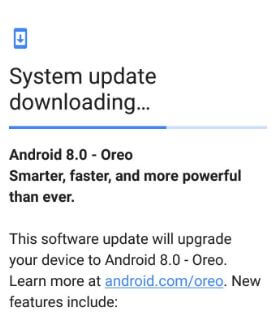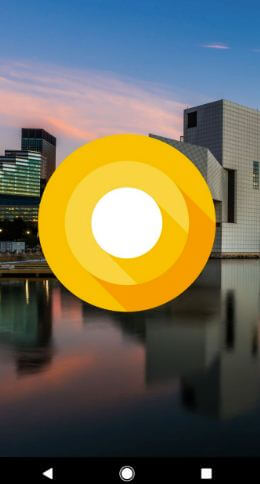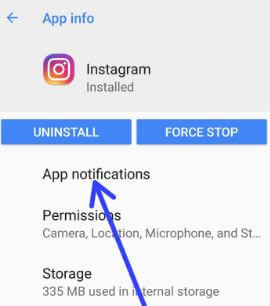Android 10, 9 (Pie), 8.1 (Oreo)에서 DNS를 변경하는 방법
사설 DNS를 설정하거나 DNS를 변경하려는 경우최신 Android 기기의 서버? Android 9 Pie에서 DNS 설정을 변경하는 방법은 다음과 같습니다. Android의 네트워크 및 인터넷 설정에서 비공개 DNS 모드를 찾을 수 있습니다. 또한 Android Pie 기기에서 TLS를 통해 Google Public DNS를 설정합니다. Android Pie는 TLS를 통한 DNS 만 지원합니다. 최신 Android 10 기기에서는 비공개 DNS 공급자 호스트 이름 또한.
당신은 1.1.1.1로 프라이빗 DNS 활성화 Pixel 3와 같은 최신 Android 기기에서Pixel 3 XL, Google Pixel, Pixel 2 XL 등. 안전하고 빠른 인터넷 속도를 위해 최신 Android 기기에서 DNS 설정을 변경할 수 있습니다. 휴대 전화, 노트북 또는 라우터에서 개별적으로 설정을 변경하는 것은 매우 쉽습니다. 기본적으로 장치는 프라이빗 DNS를 사용할 수있는 모든 네트워크에서 프라이빗 DNS를 사용합니다. Android 9 Pie 장치에 사용자 지정 DNS 서버를 추가하려면 아래에 제공된 단계별 프로세스를 따르십시오.
이것을 읽으십시오 :
- Google지도를 사용하여 분실 한 Android 휴대 전화를 추적하는 방법
- Android Q 예상 기능
- Bluetooth 스피커를 Windows 7에 연결하는 방법
- Android Lollipop에서 VPN을 설정하는 방법
- Android 10에서 라이브 캡션을 켜는 방법
Android 9 Pie에서 DNS 설정을 변경하는 방법
Google은 개인 DNS 설정을최신 안드로이드 장치는 안드로이드 장치에서 DNS 서버를 변경합니다. Android OS마다 Wi-Fi, 모바일 데이터 및 기타 설정에 대한 DNS 설정 변경에 대한 설정이 다릅니다. Android 10, 9 Pie 및 기타 최신 Android OS 기기에서 DNS를 변경하려면 아래의 설정을 확인하세요.
Android 10에서 프라이빗 DNS 모드 변경
1 단계: 이동 설정.
2 단계: 탭 네트워크와 인터넷.
3 단계 : 탭 많은.
4 단계 : 탭 사설 DNS.
기본 설정 Android 개인 DNS 자동 최신 Android 10 기기에서. 다음을 포함하여 세 가지 옵션을 사용할 수 있습니다. 끄기, 자동 또는 사설 DNS 공급자 호스트 이름.
5 단계 : DNS 공급자의 호스트 이름을 입력하세요. 그리고 탭 저장.
Android 9 Pie 및 8.1 Oreo의 경우 :
1 단계: 화면 상단에서 알림 패널을 아래로 두 번 스 와이프하고 설정 톱니 바퀴 아이콘.
2 단계: 꼭지 네트워크와 인터넷.

3 단계 : 꼭지 많은 페이지 끝에.

4 단계 : 끝까지 아래로 스크롤하고 사설 DNS.

기본적으로 Google Private DNS 모드는 자동으로 설정됩니다.

5 단계 : 선택 사설 DNS 공급자 호스트 이름.
6 단계 : 호스트 이름을 입력하십시오. DNS 제공 업체의 저장.
Google의 대체 DNS를 사용합니다. Cloudflare, Open DNS 등Cloudflare는 가장 안전하고 빠른 DNS 서버 중 하나입니다. 이 설정에서 IP 주소는 1.1.1.1 및 1.0.0.1입니다. Google의 공개 DNS에서 기억하는 IP 주소는 8.8.8.8 및 8.8.4.4입니다. DNS 설정을 쉽게 변경할 수 있으므로 Android 장치 또는 노트북 장치에 가장 적합한 초고속 DNS를 찾으십시오.
그리고 그게 전부입니다. 이것이 Android 9 Pie에서 DNS를 변경하는 방법을 명확히하기를 바랍니다. 문제가 있으시면 아래 의견란에 알려주십시오. 최신 업데이트를 위해 저희와 계속 연락하십시오.